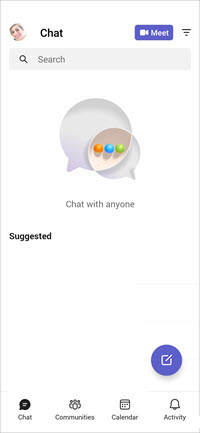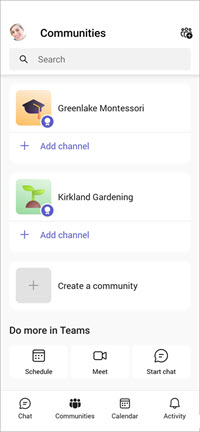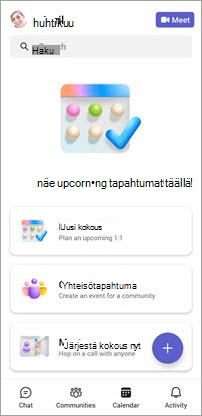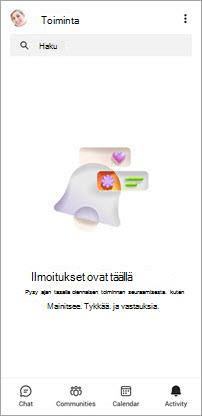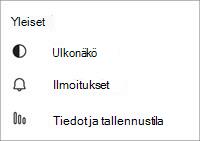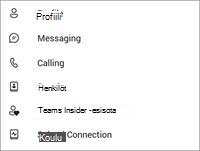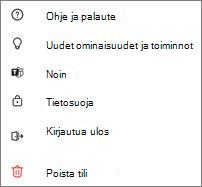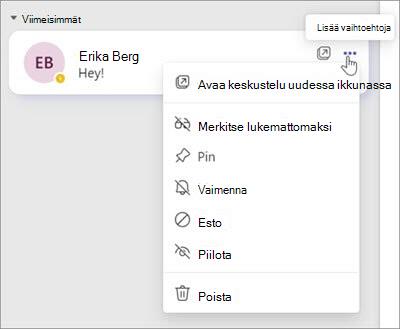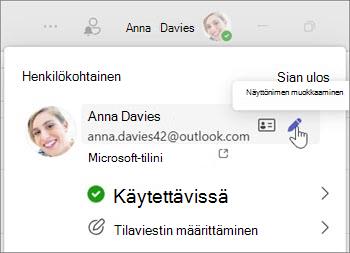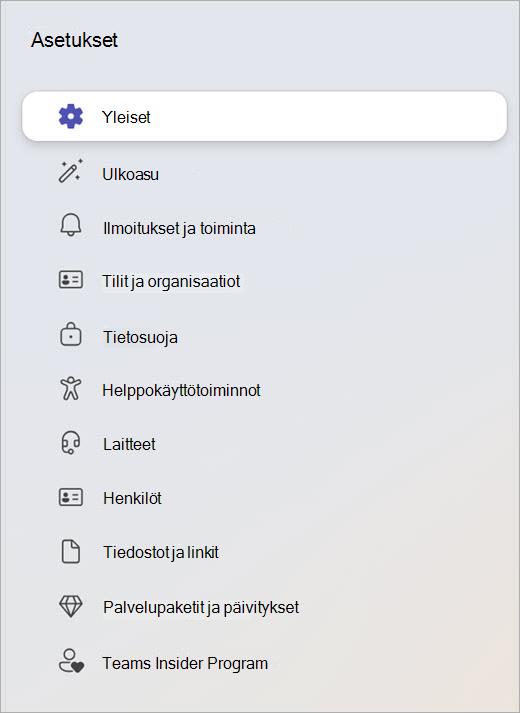tutustuminen Microsoft Teams Free
Microsoft Teams Free avulla voit pitää yhteyttä yhteystietoihin, liittyä yhteisöihin, luoda kokouksia, seurata tiedostoja ja paljon muuta.
Mobiilinäytön alareunassa Microsoft Teams Free on järjestetty välilehtiin. Seuraavassa on erittely kunkin välilehden ominaisuuksista.
Keskustelu
Keskustelu-
-
Hae
-
Meet
-
Suodata
-
Uusi keskustelu
Yhteisöt
Yhteisöt-
-
Profiilikuva – Päivitä profiilisi siirtymällä profiilikuvaan ja valitsemalla Muokkaa nimeä
-
Hae
-
Lisää kanava
-
Luo yhteisön
Voit tehdä enemmän Teamsissa näytön alareunassa -kohdassa seuraavat toiminnot:
-
Ajoita
-
Kokous
-
Aloita keskustelu
Kalenteri
Kalenteri-
Jos kokous on ajoitettu, voit tarkastella tapahtumia ja liittyä niihin Kalenteri-välilehdessä.
Jos sinulla ei ole kokouksia ajoitettuna, näet seuraavat vaihtoehdot:
-
Uusi kokous – Voit luoda uuden kokouksen.
-
Yhteisön tapahtuma- Valitse tämä, jos haluat ajoittaa kokouksen yhteisöllesi.
-
Järjestä kokous nyt – Valitse, jos haluat luoda kokouksen, jakaa kokouskutsun, kopioida kokouslinkin ja tutustua kokousvaihtoehtoihin. Lue lisätietoja kokouksen luomisesta Meet-kokouksen avulla.
Toiminta
Toiminta
-
Toiminta– Pysy ajan tasalla ilmoituksistasi.
-
Hae
-
Merkitse luetuksi
Asetukset
Voit tarkastella ja hallita asetuksiasi Microsoft Teams Free. Lisätietoja asetuksista.
-
Valitse profiilikuvasi. Siellä voit käyttää profiiliasetuksiasi, muuttaa tilaviestiäsi ja paljon muuta.
-
Valitse Asetukset
-
Asetukset
Ulkoasu
Ilmoitukset
Tietojen ja tallennustilan
Profiilin
Viestit
Soittaminen
Ihmiset
Teams Insider
Auta & palaute
Uudet
Tietoja
Tietosuoja
Kirjaudu ulos
Poista tili
Näytön vasemmassa reunassa Microsoft Teams Free on järjestetty välilehtiin. Seuraavassa on kunkin välilehden pikainen korostus.
Keskustelu

Valitse Keskustelu
-
Suodata
-
Järjestä kokous nyt
-
Uusi keskustelu
-
Tiedostot ja valokuvat Keskusteluikkunassa voit valita Tiedostot ja valokuvat -välilehdet, jotta haku on helppoa.
-
Ryhmäkeskustelun aloittaminen
-
Videopuhelu
-
Äänipuhelu
-
Näytön jakaminen
Lisää keskusteluvaihtoehtoja
-
Avaa keskustelu uudessa ikkunassa
-
Merkitse lukemattomaksi
-
Kiinnitä
-
Estä
-
Vaimenna
-
Poista
Jos olet ryhmäkeskustelussa, saatat nähdä myös:
-
Hae linkki keskusteluun
-
Poistu
Kokouksen järjestäminen
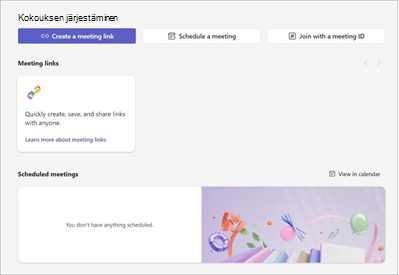
Järjestä
-
Luo kokouslinkki
-
Ajoita kokouksen
-
Liity kokoukseen kokoustunnuksella
-
Kokouslinkit Kopioi linkki yhteisösi jaettavaksi.
Yhteisöt
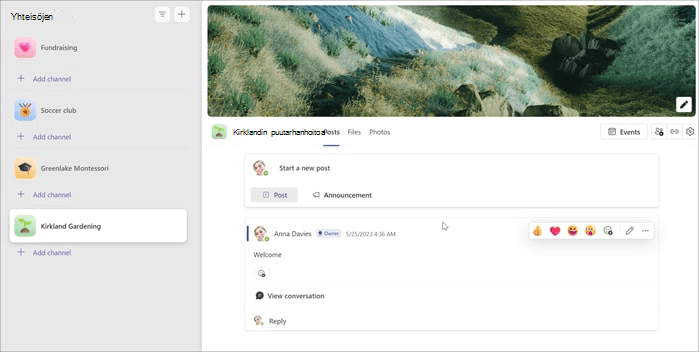
Valitse Yhteisöt
-
Yhteisön
-
Lisää kanava
-
Yhteisöpalkin lisääminen
-
Tapahtumat
-
Kutsu jäseniä
-
Jaa liittymislinkki
-
Yhteisön
Kalenteri

Valitse Kalenteri -
-
Liity tunnuksella
-
Järjestä kokous nyt
-
Uusi kokous
Toiminta
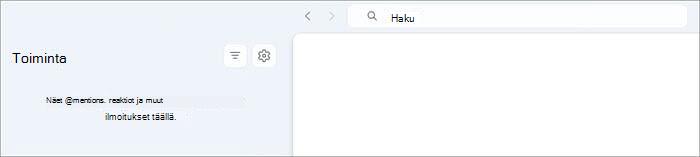
Toiminta
-
Suodata
-
Hae
-
Asetukset
Profiili ja asetukset
Profiilikuva – Päivitä profiilisi siirtymällä profiilikuvaan ja valitsemalla Muokkaa nimeä.
Voit tarkastella ja hallita asetuksiasi Microsoft Teams Free. Lisätietoja asetuksista.
-
Valitse Lisää
-
Valitse Asetukset
-
Asetukset
-
Yleiset
-
Ulkoasu
-
Ilmoitukset ja toiminnan
-
Tilit ja organisaatiot
-
Tietosuoja
-
Helppokäyttötoiminnot
-
Laitteet
-
Ihmiset
-
Tiedostot ja linkit
-
Palvelupaketit ja päivitykset
-
Teams Insider
-
Ota yhteyttä
Jos haluat lisätietoja, ota yhteyttä tukeen tai esitä kysymys Microsoft Teams -yhteisössä.